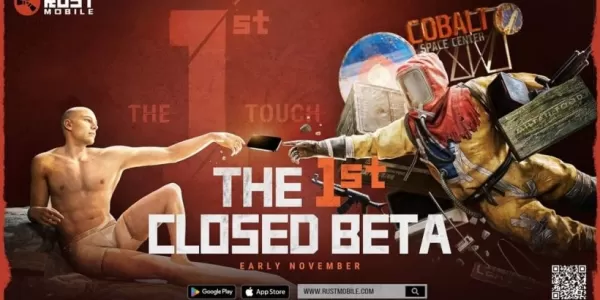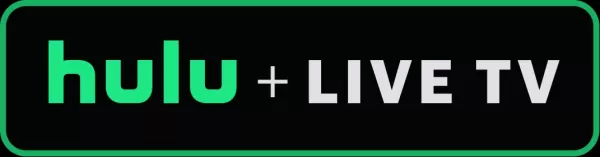内なるゲーマーを解き放つ: Steam デッキでゲームギア ゲームをプレイする
先駆的なハンドヘルド コンソールである Sega Game Gear は、EmuDeck のおかげで Steam デッキに最適な場所を見つけました。このガイドでは、EmuDeck のインストール、ゲーム ギア ROM の転送、シームレスなレトロ ゲーム体験のためのパフォーマンスの最適化について説明します。 また、制御とパフォーマンスを強化するために Decky Loader と Power Tools をインストールするための重要な手順についても説明します。
始める前に: 重要な準備
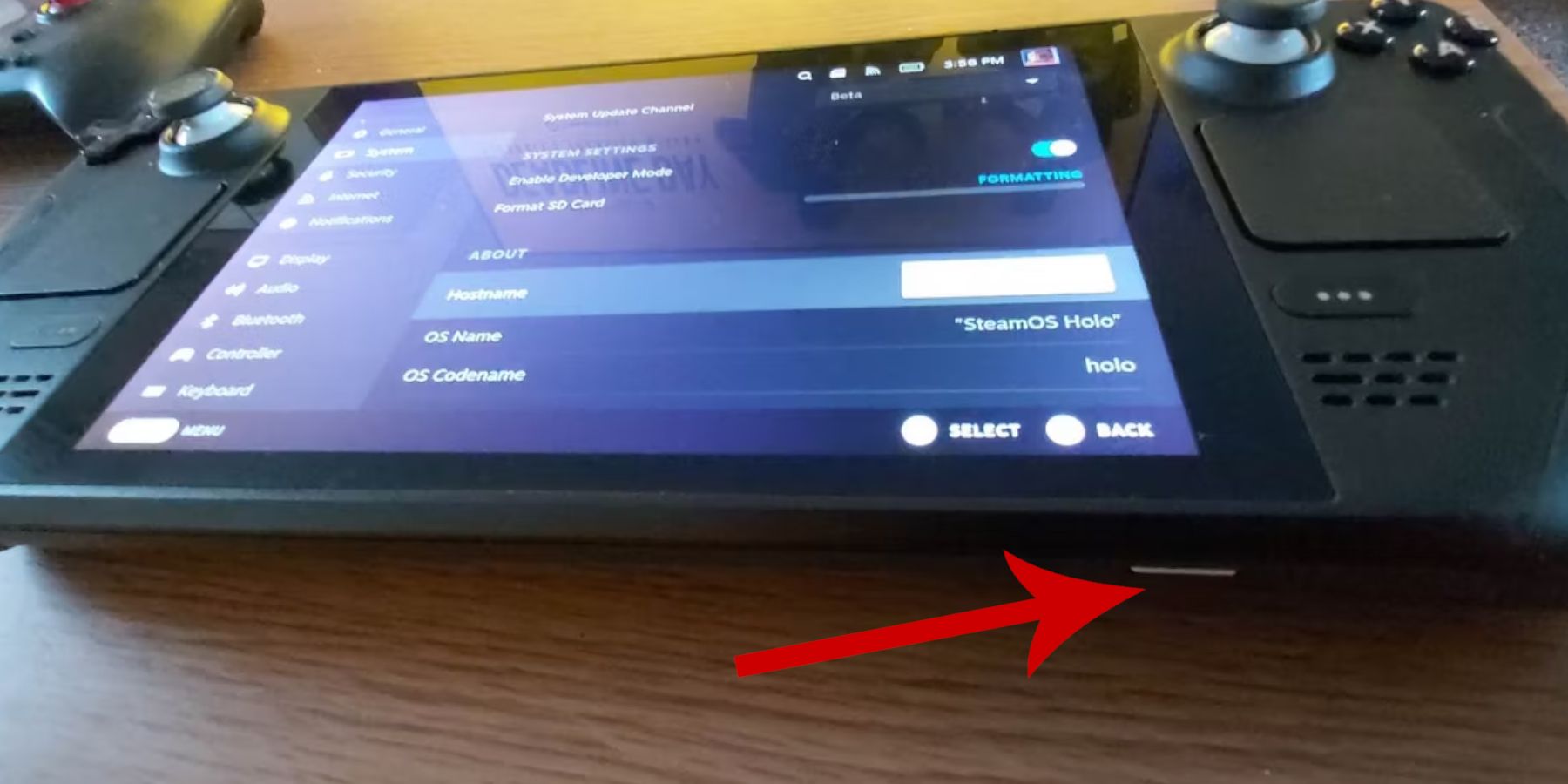 EmuDeck を始める前に、次の準備手順が完了していることを確認してください。
EmuDeck を始める前に、次の準備手順が完了していることを確認してください。
開発者モードを有効にする:
- Steam メニューにアクセスします。
- [システム] > [システム設定] に移動します。
- 開発者モードを有効にします。
- 新しい開発者メニューにアクセスし、次に「その他」にアクセスします。
- CEF リモート デバッグを有効にします。
- Steam デッキを再起動します。
推奨装備:
- 外部ストレージ: ROM やエミュレータを保存し、Steam ゲーム用に内部 SSD を空き状態に保つには、A2 microSD カードを強くお勧めします。 あるいは、外付け HDD も動作しますが、Steam Deck ドックが必要です。
- キーボードとマウス: ファイル転送とアートワークの管理が大幅に簡素化されます。
- 合法的に入手した ROM: プレイする予定の Game Gear ゲームのコピーを合法的に所有していることを確認してください。
EmuDeck のインストール
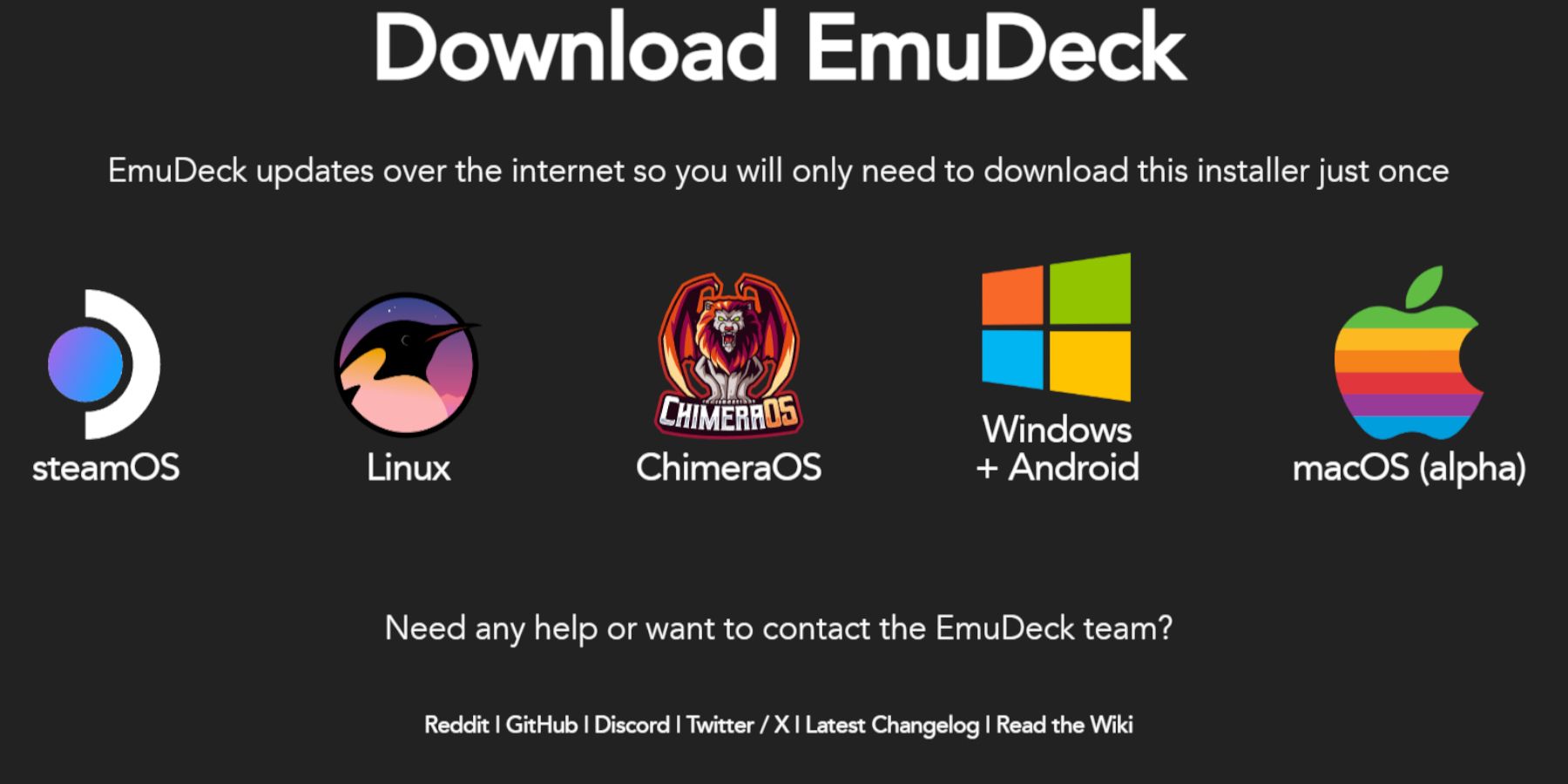 Steam デッキの準備ができたら、EmuDeck をインストールしましょう:
Steam デッキの準備ができたら、EmuDeck をインストールしましょう:
- デスクトップ モードに切り替えます。
- お好みの Web ブラウザを開いて EmuDeck をダウンロードします。
- SteamOS のバージョンを選択し、カスタム インストールを選択します。
- インストール場所として microSD カード (通常は「プライマリ」というラベルが付いています) を選択します。
- 希望のエミュレータを選択します (RetroArch、Emulation Station、Steam ROM Manager を推奨します)。
- 自動保存を有効にします。
- インストールを完了します。
クイック設定の最適化:
EmuDeck 内で、クイック設定にアクセスし、次の操作を行います:
- 自動保存が有効になっていることを確認してください。
- コントローラー レイアウトの一致を有効にします。
- セガ クラシック AR を 4:3 に設定します。
- LCD ハンドヘルドをオンにします。
ROM の転送と Steam ROM マネージャーの統合
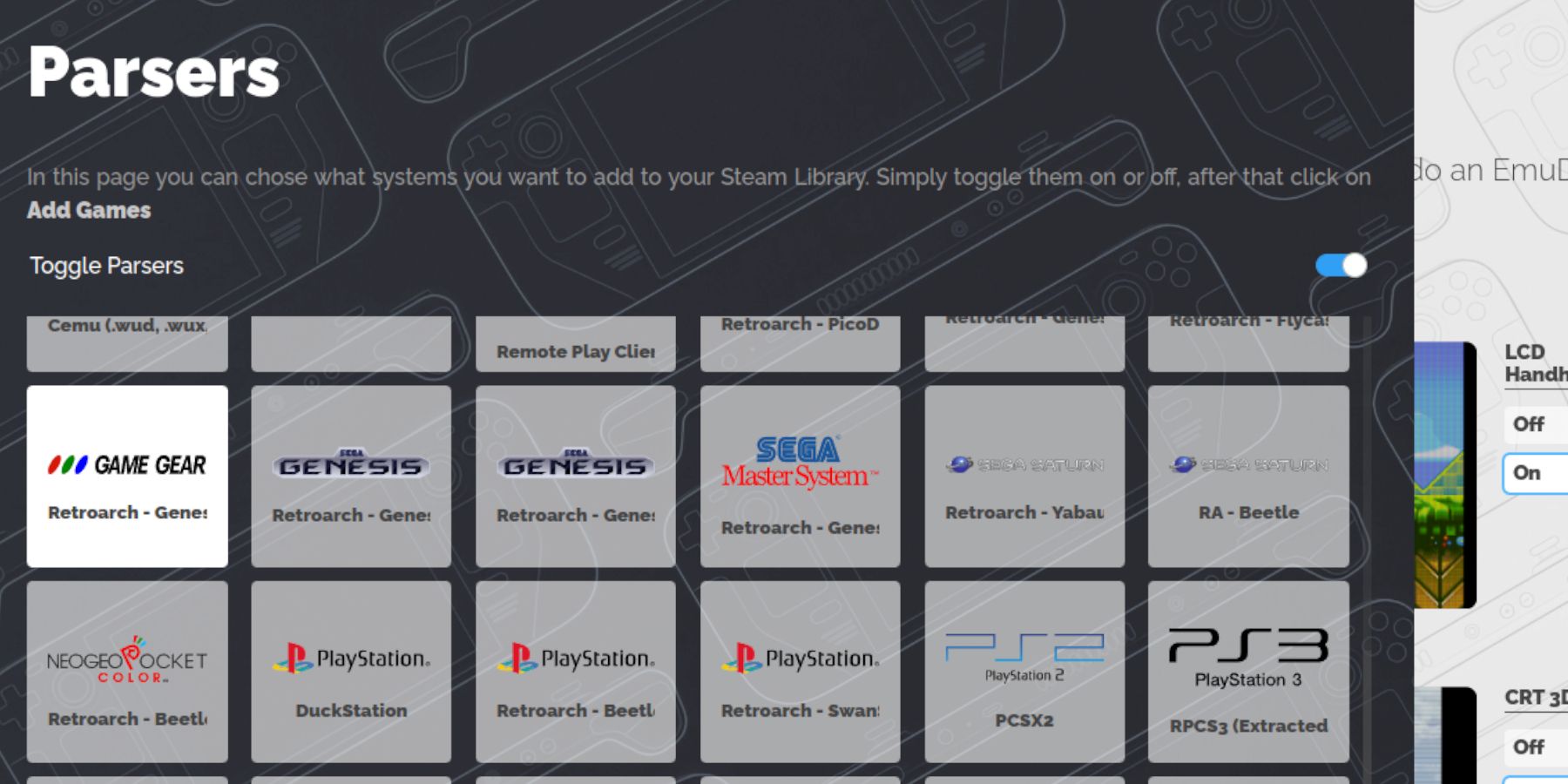 次に、Game Gear ROM を追加しましょう:
次に、Game Gear ROM を追加しましょう:
- ドルフィン ファイル マネージャーをデスクトップ モードで開きます。
Primary>Emulation>ROMS>gamegearに移動します。- ROM をこのフォルダーに転送します。
Steam ROM マネージャーを使用してゲームを Steam に統合します:
- EmuDeckを開き、Steam ROMマネージャーを起動します。
- プロンプトが表示されたら Steam クライアントを閉じます。
- 画面上の指示に従って、ゲームギアのアイコンを選択し、ゲームを追加します。
- アートワークの正確性を確認し、Steam に保存します。
不足しているアートワークに対処する
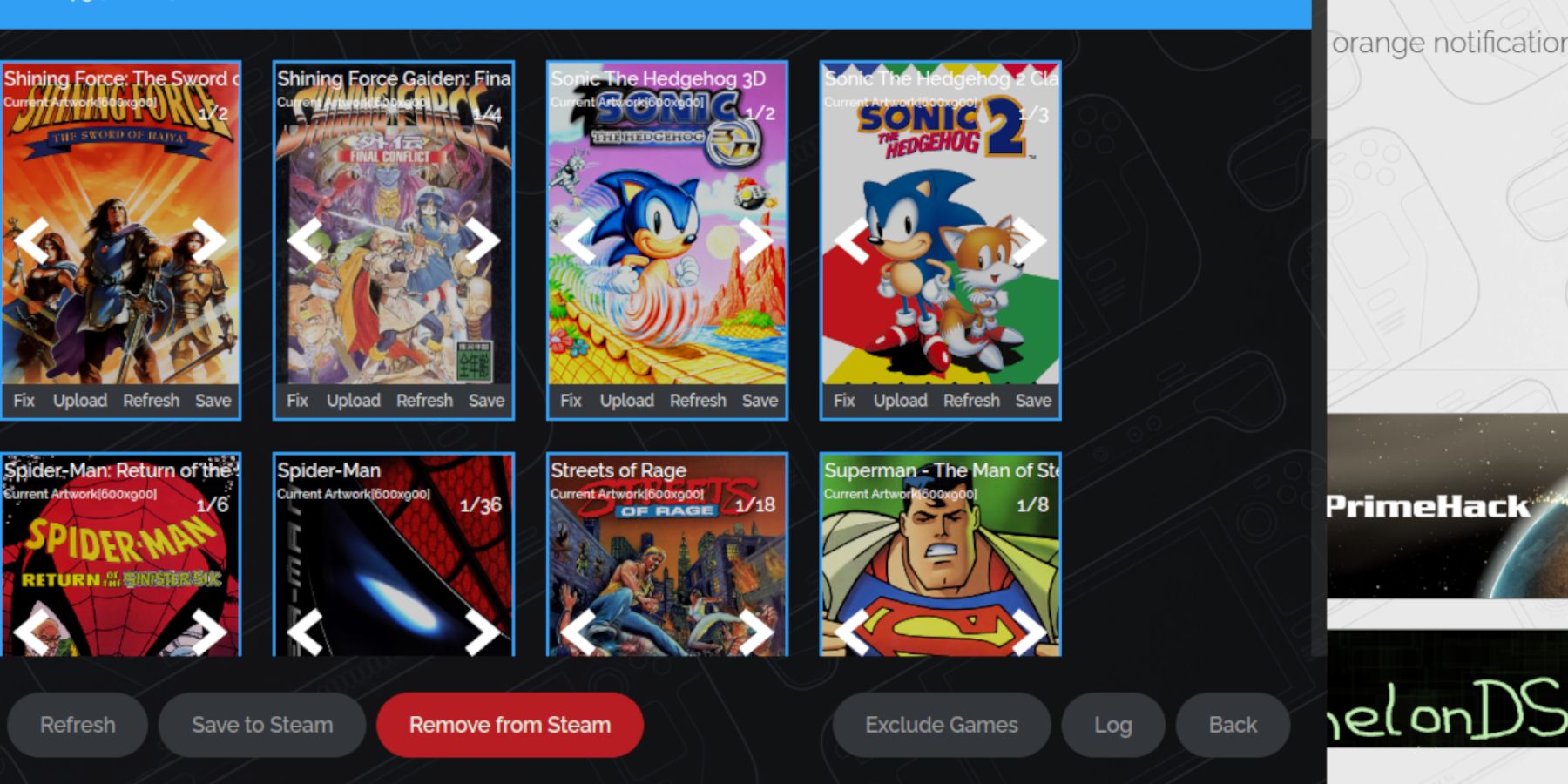 アートワークが見つからないか間違っている場合:
アートワークが見つからないか間違っている場合:
- Steam ROM マネージャーの「修正」機能を使用して、ゲームタイトルで検索します。
- アートワークの検出を妨げる可能性があるため、ROM ファイル名からゲーム タイトルの前にある数字を削除します。
- 不足しているアートワークをブラウザ経由で手動でアップロードし、Steam デッキのピクチャ フォルダーに保存してから、Steam ROM マネージャーのアップロード機能を使用します。
ゲームのプレイとパフォーマンスの調整
遊ぶ時間です!
- ゲーム モードに切り替えます。
- Steam ライブラリを開きます。
- [コレクション]タブにアクセスします(R1ボタン)。
- 選択したゲームギア ゲームを起動します。
パフォーマンス Boost:
Game Gear ゲームは多くの場合、デフォルトで 30 FPS に設定されているため、速度が低下します。 これを改善するには:
- クイック アクセス メニュー (QAM) にアクセスします。
- パフォーマンスを選択します。
- 「ゲームごとのプロファイルを使用する」を有効にします。
- フレーム制限を 60 FPS に増やします。
Decky Loader と電動ツールによるパフォーマンスの向上
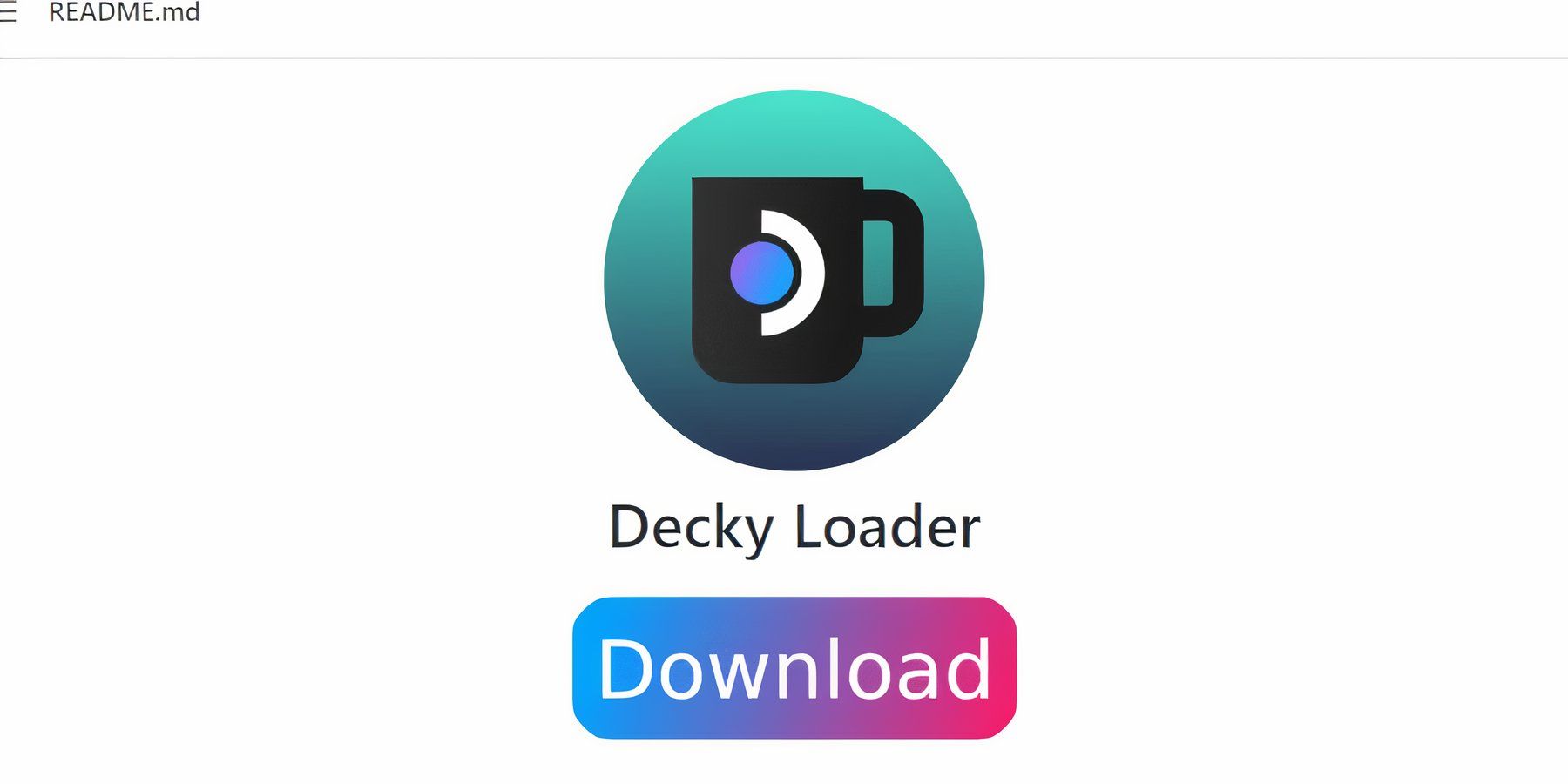 最適なパフォーマンスを得るには、Decky Loader と Power Tools をインストールしてください:
最適なパフォーマンスを得るには、Decky Loader と Power Tools をインストールしてください:
- デスクトップ モードに切り替えます。
- GitHub ページから Decky Loader をダウンロードします。
- 「推奨インストール」を選択してインストーラーを実行します。
- ゲーム モードで再起動します。
電動ツールのインストール:
- QAM にアクセスし、次に Decky Loader プラグイン アイコンにアクセスします。
- Decky ストアを開いて Power Tools をインストールします。
- Power Tools を構成します (SMT を無効にし、スレッドを 4 に設定し、必要に応じて GPU クロックを調整し、ゲームごとのプロファイルを有効にします)。
Steam Deck アップデート後の Decky Loader の回復
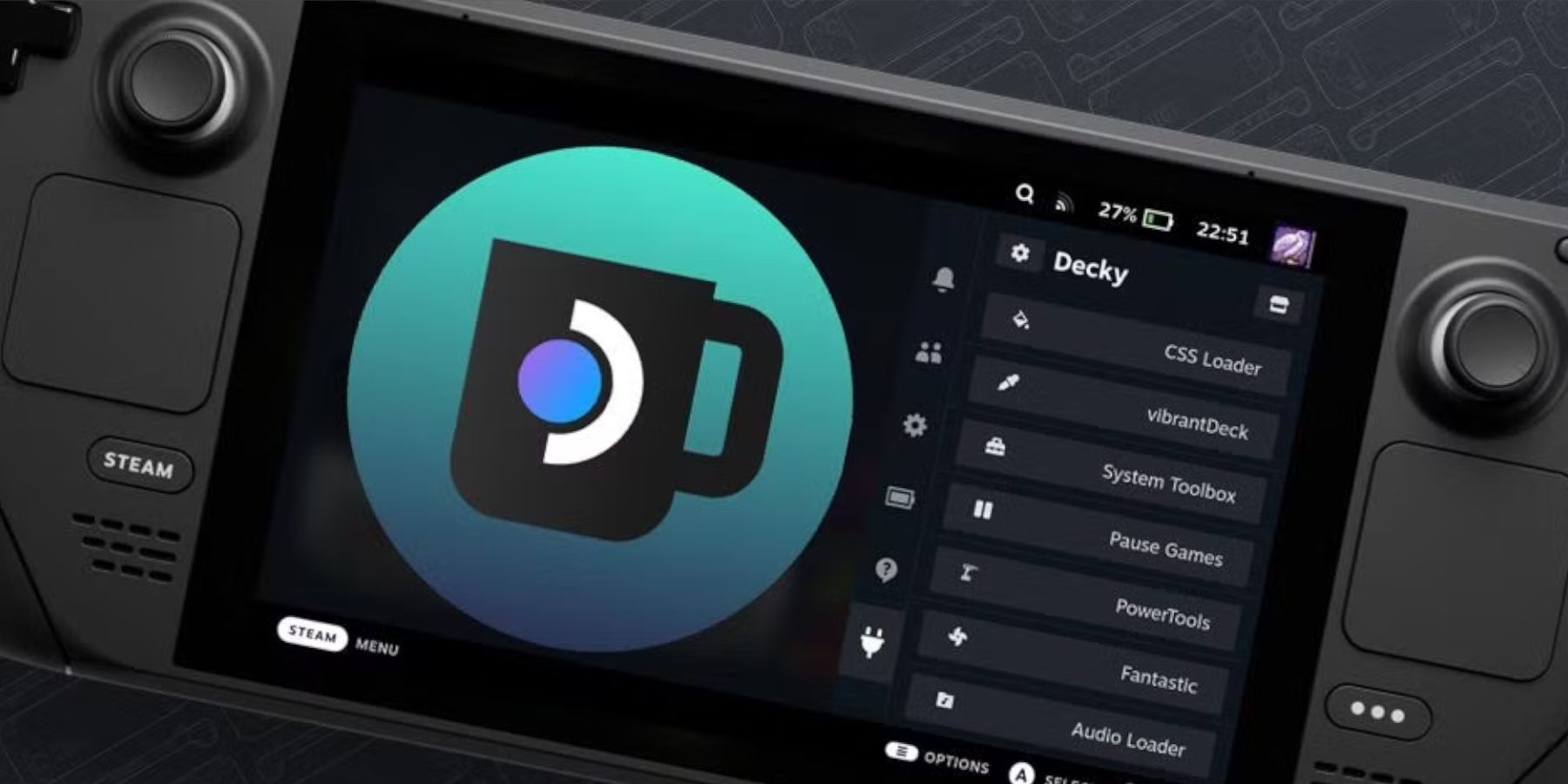 Steam Deck のアップデートにより Decky Loader が削除される場合:
Steam Deck のアップデートにより Decky Loader が削除される場合:
- デスクトップ モードに切り替えます。
- GitHub から Decky Loader を再度ダウンロードします。
- ダウンロードしたファイルを実行します(「開く」ではなく「実行」を選択します)。
- sudo パスワードを入力します (必要に応じて作成します)。
- Steam デッキを再起動します。
 Steam デッキでゲームギアのクラシックをお楽しみください! ROM は常に合法的に入手することを忘れないでください。
Steam デッキでゲームギアのクラシックをお楽しみください! ROM は常に合法的に入手することを忘れないでください。